Мазмұны
Үлкен дерекқормен жұмыс істегенде, оларды жылдам анықтау үшін басқа ұяшықтар немесе мәндер негізінде кейбір нақты ұяшықтарды пішімдегіңіз келуі мүмкін. Мұндай жағдайда пішімдеу формуласын жасау үшін шартты пішімдеуді пайдалануға болады. Шартты пішімдеу - бұл жұмыс жүктемесін азайтудың қызықты тәсілі және ол сіздің тиімділікті арттырады. Бүгін осы мақалада Excel бағдарламасындағы басқа ұяшыққа негізделген шартты пішімдеуді қалай орындау керектігін көрсетеміз.
Тәжірибелік жұмыс кітабын жүктеп алу
Осы мақаланы оқып жатқанда тапсырманы орындау үшін осы тәжірибе кітабын жүктеп алыңыз.
Excel.xlsx бағдарламасындағы басқа ұяшыққа негізделген шартты пішімдеу
Excel бағдарламасындағы басқа ұяшыққа негізделген шартты пішімдеуді орындаудың 6 оңай жолы
Кейбір Сату өкілдерінің ID , Аты , Бөлім және Жалпы сатылымдары бар дерекқорды өңдеп жатқан жағдайды қарастырыңыз. . Енді шартты пішімдеуді пайдаланып кейбір ұяшықтарды атауларына, бөлімдеріне немесе жалпы сатылымдарына қарай пішімдеу керек. Бұл мақалада біз мұны істеудің 6 түрлі әдісін үйренеміз.

1. Басқа ұяшық мәніне негізделген бүкіл жолды бөлектеңіз
Бір ұяшық мәніне негізделген бүкіл жолды бөлектеуге болады. Мәліметтер базасында Лук -ді анықтауымыз керек делік. Ол үшін жұмыс парағының кез келген жерінде басқа кесте жасап, оған атауды енгізіңіз. Содан кейін төмендегі қадамдарды орындаңыз.
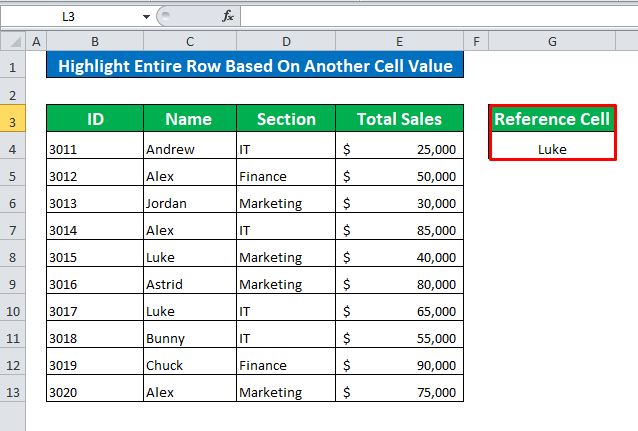
1-қадам:
- Толық деректер жинағын таңдаңыз. Басты қойындысында Стиль таспасы ішіндегі Шартты пішімдеу тармағына өтіңіз. Қол жетімді опцияларды ашу үшін оны басыңыз және олардың ішінен Жаңа ереже түймесін басыңыз.
Басты бет → Шартты пішімдеу → Жаңа ереже

- Жаңа терезе ашылады. Жалғастыру үшін Пішімделетін ұяшықтарды анықтау үшін формуланы пайдалану пәрменін таңдаңыз.

2-қадам:
- Формула бөліміне мына формуланы енгізіңіз.
=$C4=$G$4
- Бұл формула Luke (G4) атауы бар деректер жинағы ұяшықтары. Мән сәйкес болған кезде ол ұяшықты ерекшелейді.
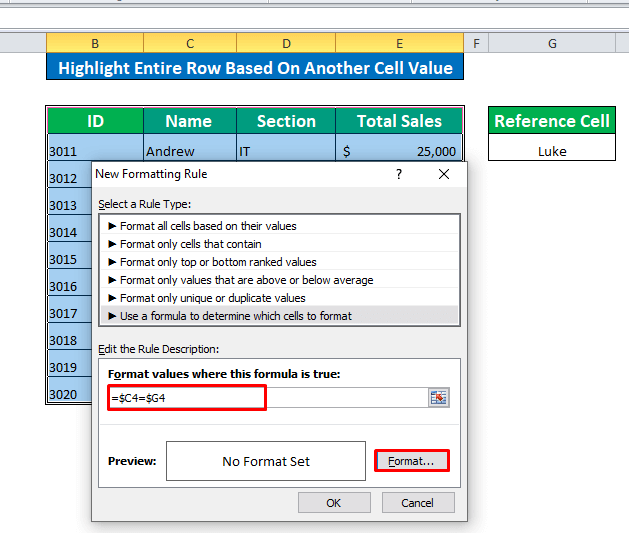
3-қадам:
- Бізге қажет сәйкес ұяшықтарды пішімдеу үшін. Пішім бөлімі сізге көмектеседі. Біз мәтіннің түсін таңдадық Автоматты.

- Ұяшықтарды толтыру опциясы әртүрлі түстермен ұяшықтарды ерекшелеуге көмектеседі. Өзіңізге ұнайтын кез келген түсті таңдаңыз.

- Енді біз барлық әрекеттерді аяқтадық, нәтижені алу үшін OK түймесін басыңыз. .
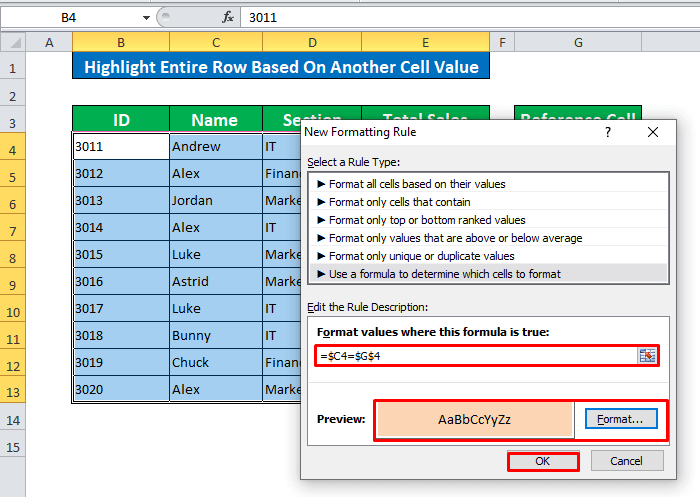
- Біздің барлық жолдарымыз басқа ұяшықтың мәндеріне негізделген.

Толығырақ: Шартты пішімдеуді пайдаланып жолды бөлектеу әдісі
2. Шартты пішімдеуді орындау үшін НЕМЕСЕ функциясын пайдаланыңыз
Сіз <пайдалана аласыз. 6>НЕМЕСЕ Функциясы шартты пішімдеуді қолдану үшін. Біз Қаржы және IT пайдалануды бөлектегіміз келеді НЕМЕСЕ функциясы. Сол мәтіндерді анықтамалық кестеңізге енгізіңіз.

1-қадам:
- Осы қадамдарды орындап, Жаңа пішімдеу терезесіне өтіңіз. .
Басты → Шартты пішімдеу → Жаңа ереже
- Таңдаңыз Пішімдеу үшін ұяшықтарды анықтау үшін формуланы пайдаланыңыз .

2-қадам:
- НЕМЕСЕ Формула,
=OR($D4=$G$4,$D4=$G$5)
- Мұнда G4 Қаржы және G5 - IT
- НЕМЕСЕ формула ұяшық мәндерін G4 және G5 мен салыстырады және содан кейін ол шарттарға сәйкес келетін мәндерді бөлектейді.

3-қадам:
- Пішімдеуді таңдаңыз өз қалауларыңызға сәйкес стиль жасаңыз.
- Нәтижені алу үшін OK түймесін басыңыз.

- Ұяшықтар пішімделген. сілтеме ұяшық мәндеріне негізделген
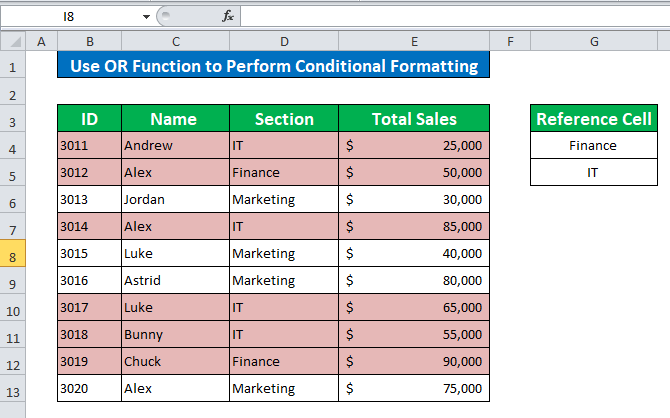
3. Шартты пішімдеуді орындау үшін ЖӘНЕ функциясын қолдану
ЖӘНЕ функциясы да көмектеседі шартты пішімдеуді орындауға болады. Мұнда біз жаңа шартты қолданамыз. Жалпы сатылым 50 000$ -ден асса, біз Маркетинг бөлімін бөлектейміз.

1-қадам:
- Жоғарыда қарастырылған процедураларды орындай отырып, Жаңа пішімдеу ережесі терезесіне өтіп, ЖӘНЕ формуласын қолданыңыз. Формула,
=AND($D4=$G$4,$E4>$G$5)
- Мұндағы G4 және G5 Маркетинг және 50,000$
- Пішімдеу мәнерлерін орнатыңыз және ұяшықтарды пішімдеу үшін OK түймесін басыңыз.
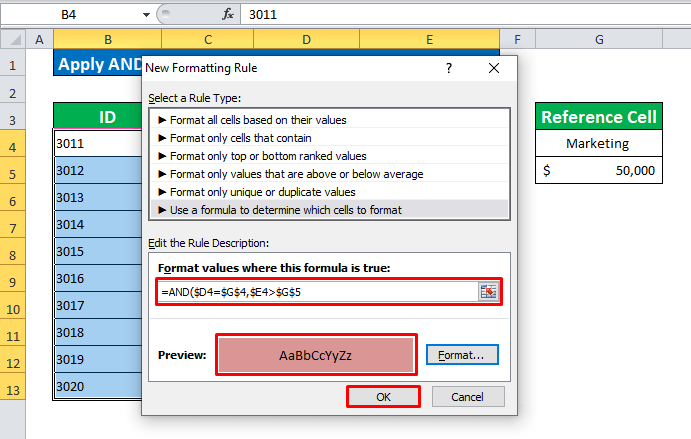
- Ұяшықтар енді шарттарға сәйкес пішімделген.
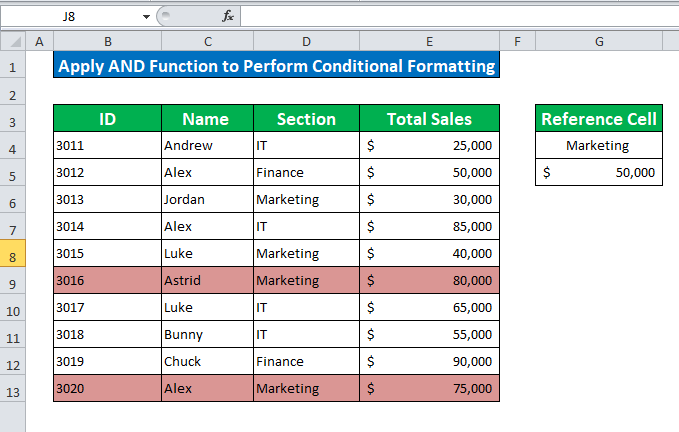
Ұқсас көрсеткіштер:
- Excel басқа ұяшықтан үлкен болса, ұяшықты бөлектеу (6 әдіс)
- Excel бағдарламасында басқа ұяшық ауқымына негізделген шартты пішімдеуді қалай орындау керек
- Excel бағдарламасында бірнеше жолдарды шартты түрде пішімдеу
- Excel бағдарламасындағы ұяшықтағы мәтін мәніне негізделген жол түсін қалай өзгертуге болады
4 Шартты пішімдеуді орындау үшін SEARCH функциясын енгізіңіз
Шартты пішімдеуді пайдаланып деректер жиынындағы кез келген арнайы атауларды табу және пішімдеу үшін ІЗДЕУ функциясын пайдалануға болады. Ол үшін дерекқордан тапқыңыз келетін атауды енгізіңіз.
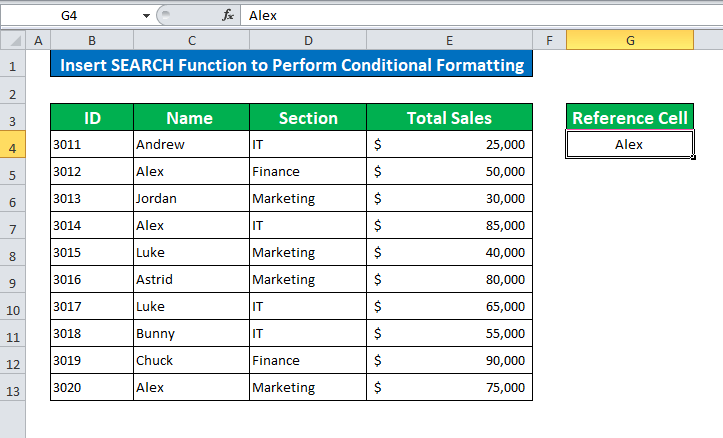
1-қадам:
- Қолдану Алекс табу үшін SEARCH функциясы. Формула:
=SEARCH($G$4,$C4)>0
- Жалғастыру үшін OK басыңыз.
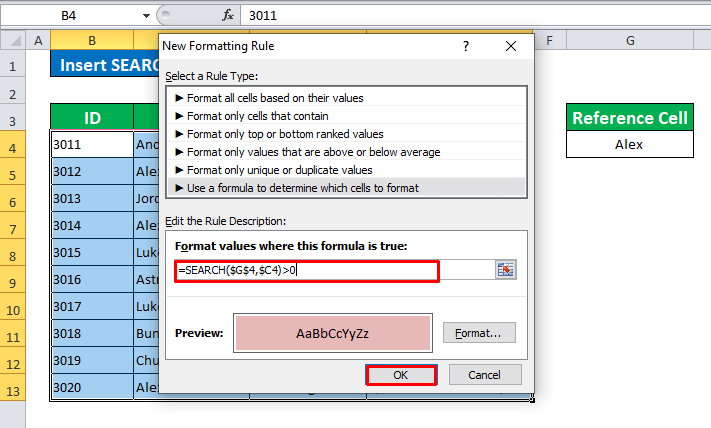
- Қараңыз, біз Алекс атауы бар ұяшықтарды бөлектедік.

5. Шартты пішімдеуді пайдаланып бос және бос емес ұяшықтарды анықтаңыз
Кейде дерекқорыңызда бөлектегіңіз келетін бос ұяшықтар болады. Шартты пішімдеу арқылы оны оңай орындауға болады.

1-қадам:
- Жаңа пішімдеу ережесін ашыңыз терезесін ашыңыз және Тек пішімдеу опциясын таңдаңызҚұрамында бар ұяшықтар

- Параметрлерден Бос таңдаңыз
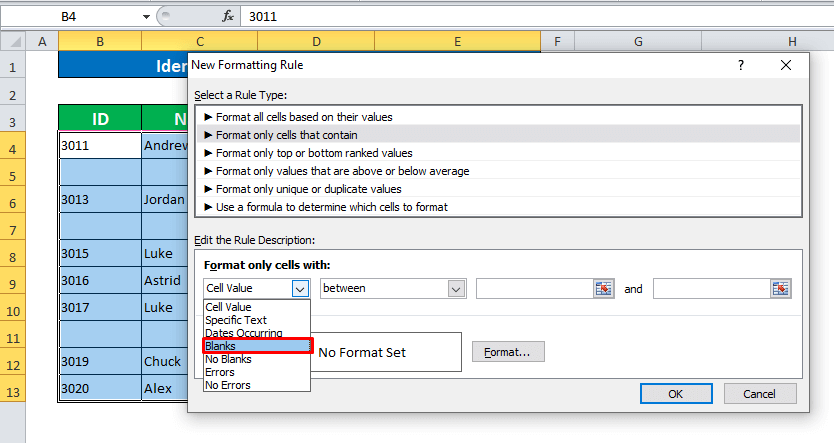
- Пішімдеуді орнатыңыз және жалғастыру үшін OK басыңыз.
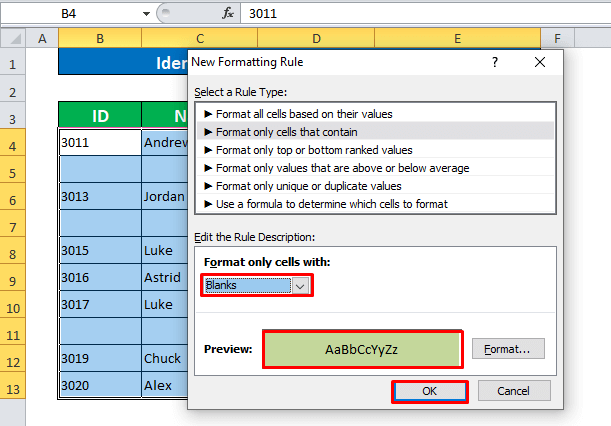
- Бос ұяшықтар енді анықталды.

6. Шартты пішімдеуді қолданатын орташа мәндерден жоғары немесе төмен табыңыз
1-қадам:
- Ортадан жоғары немесе төмен мәндерді табу үшін мына формуланы қолданыңыз,
=$E4 
- Жарайды нәтижені алу үшін. Осылайша сіз орташадан төмен немесе жоғары мәндерді таба аласыз.

Жылдам ескертпелер
👉 Пішімдеу қолданылғаннан кейін ережелерді тазалауға болады.
👉 Біз тамаша нәтижеге қол жеткізу үшін ұяшықтарды блоктау үшін Абсолютті ұяшық сілтемелерін ($) қолдандық.
👉 Регистрді ескеретін атауды білгіңіз келсе, сіз ІЗДЕУ функциясының орнына ТАБУ функциясын пайдалана алады
Қорытынды
Басқа ұяшыққа негізделген шартты пішімдеуді орындаудың алты түрлі жолы осы мақалада талқыланады мақала. Сұрақтарыңыз немесе сұрақтарыңыз болса, пікір қалдырыңыз. Егер сізде осы мақалаға қатысты ойларыңыз болса, түсініктеме бөлімінде өз ойларыңызбен бөлісе аласыз.

